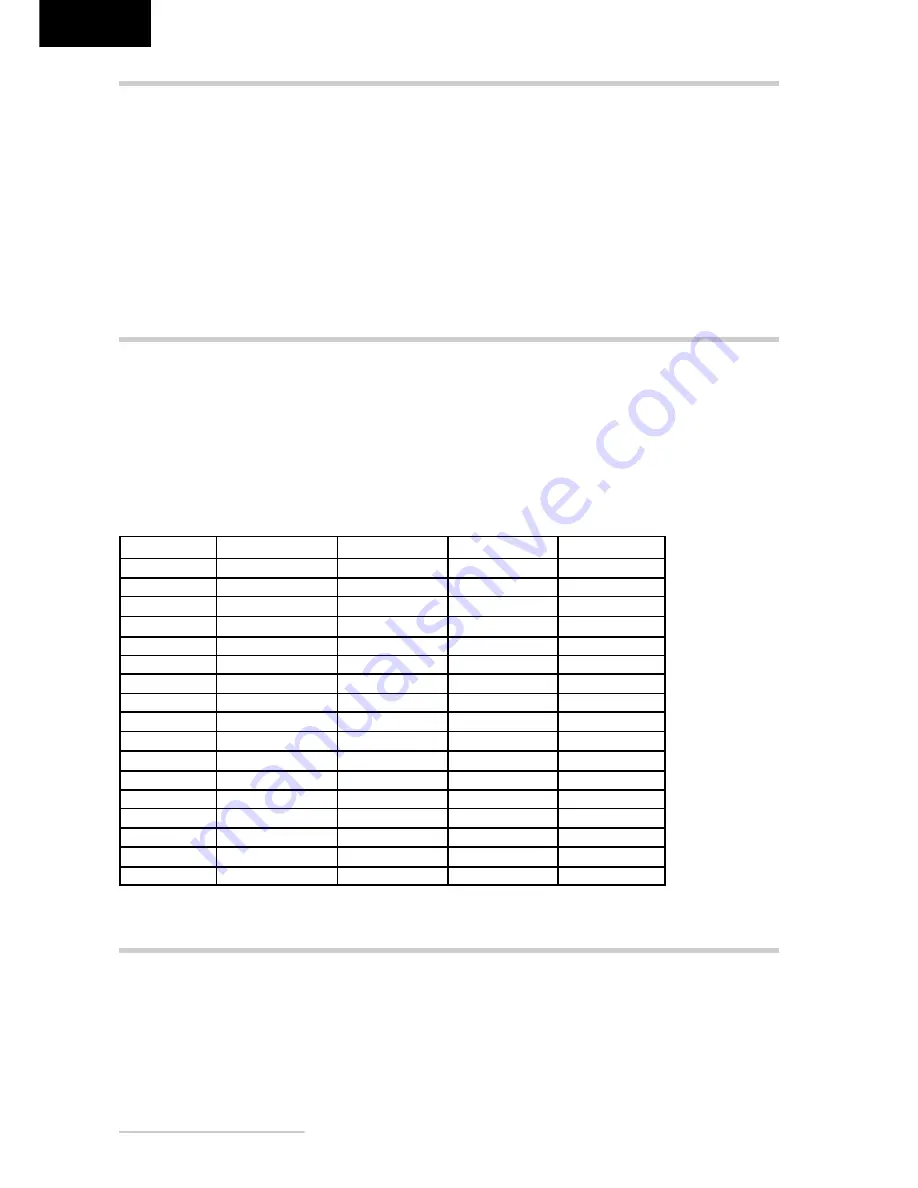
8
- Belinea 10 17 15
DEUTSCH
Lösen Sie zuerst das Netzkabel von der Stromver-
sorgung, indem Sie den Stecker aus der Steckdo-
se ziehen.
Die vorderseitige LCD-Bildschirmfläche ist sehr
empfindlich! Vermeiden Sie daher jeglichen Druck
auf die Bildfläche (Finger, Stift etc.), und gehen Sie
besonders beim Transportieren des Geräts vorsich-
tig vor, damit der Bildschirm keinen starken Stö-
ßen ausgesetzt wird und keine Kratzer entstehen
(verwenden Sie stets die Originalverpackung).
Reinigen Sie die Bildfläche äußerst vorsichtig und
nur mit einem weichen Tuch, da ansonsten die LCD-
Schicht Schaden nehmen kann. Wenn das Moni-
torgehäuse stark verschmutzt ist, reinigen Sie es
mit einem feuchten Tuch. Verwenden Sie nur war-
mes Wasser (keine Lösungsmittel), und reiben Sie
den Monitor anschließend trocken. Durch Lösungs-
mittel oder andere scharfe Reinigungsmittel kann
die Gehäuseoberfläche beschädigt werden.
Reinigen Sie den Monitor bei leichter Verschmut-
zung nur mit einem trockenen, weichen und anti-
statischen Tuch.
STANDARD- UND BENUTZERDEFINIERTE GRAFIKMODI
In der nachfolgenden Tabelle finden Sie die werkseitig
vordefinierten Grafikmodi mit den dazugehörigen Auf-
lösungen und Frequenzen. Für jeden dieser Modi sind
alle Bildeinstellungen (Breite, Höhe, Position etc.) be-
reits optimal konfiguriert.
Sie können bis zu 9 weitere Einstellungen abspeichern.
Verwenden Sie eine andere Auflösung oder eine an-
gegebene Auflösung mit anderen Frequenzen, so ju-
stieren Sie einfach das Bild, bis es optimal dargestellt
wird (siehe Abschnitt Bildeinstellung über das OSD-
Menü). Wenn Sie später nach einem Moduswechsel
diese Auflösung wieder einschalten (z. B. durch Aufru-
fen des entsprechenden Programms), werden die von
Ihnen gespeicherten Werte für Bildgröße, -position etc.
automatisch übernommen (d. h. der Monitor erinnert
sich an Ihre Einstellungen).
WARTUNG UND PFLEGE
Standard
Auflösung
H-Freq. (kHz)
V-Freq. (Hz)
Pixeltakt (MHz)
VESA
720 x 400
31,469
70,087
28,321
VESA
640 x 480
31,469
59,940
25,175
MAC
640 x 480
35,000
66,667
30,240
VESA
640 x 480
37,861
72,809
31,500
MAC
640 x 480
37,500
75,000
31,500
VESA
800 x 600
35,160
56,250
36,000
VESA
800 x 600
37,879
60,316
40,000
VESA
800 x 600
46,875
75,000
49,500
VESA
800 x 600
48,077
72,188
50,000
VESA
832 x 624
49,720
74,550
57,283
VESA
1024 x 768
48,363
60,004
65,000
VESA
1024 x 768
56,480
70,070
75,000
VESA
1024 x 768
60,020
75,030
78,750
VESA
1280 x 1024
63,981
60,020
108,000
VESA
1280 x 1024
79,976
75,025
135,000
VESA
1152 x 864
67,500
75,060
108,000
VESA
1280 x 960
60,000
60,000
108,000
WANDMONTAGE
Der Belinea-Monitor ist werkseitig als Standgerät konfiguriert. Sie können das Gerät jedoch auch an der Wand oder
auf einem Monitorschwenkarm (optional erhältlich) montieren. Folgen Sie hierzu bitte der entsprechenden Anleitung
(4-Loch-Montage im Abstand von 75 x 75 mm gemäß dem internationalen VESA FPMPMI-Standard).











































